Dell Latitude 7285 User Manual [uk]
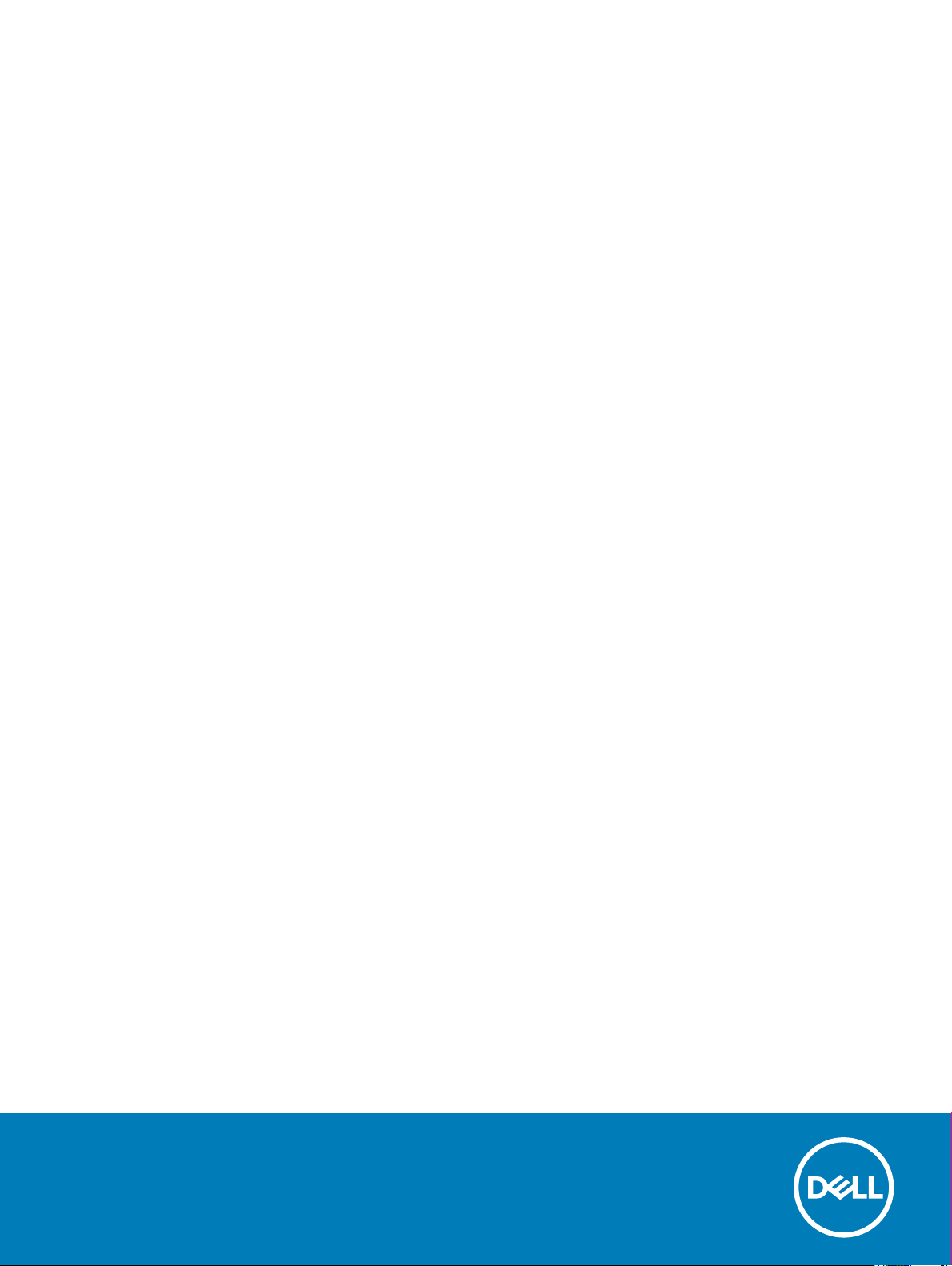
Latitude 7285 2-в-1
Інструкція з експлуатації
нормативна модель: T02J
нормативний тип: T02J001
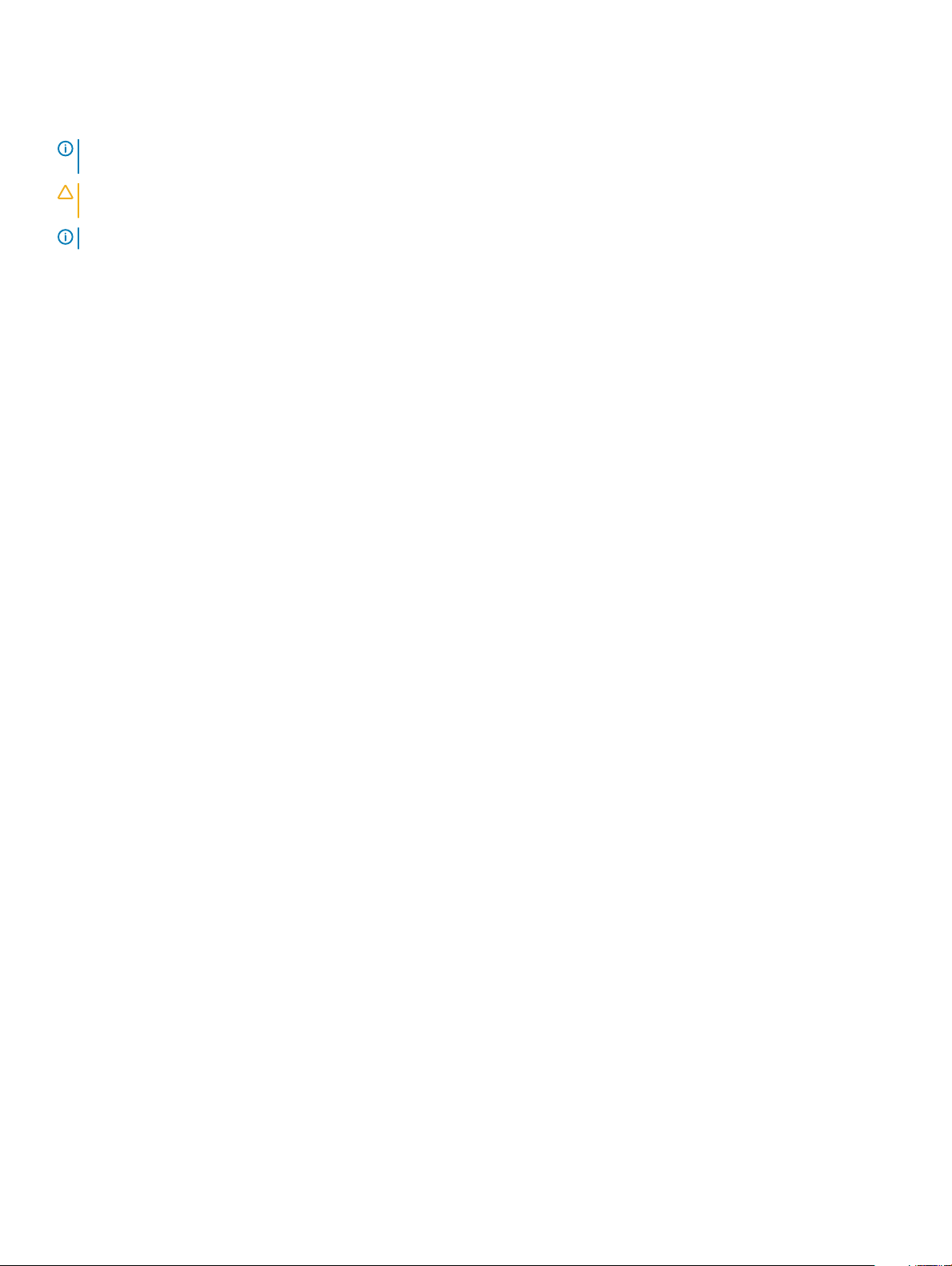
Примітки, застереження та попередження
ПРИМІТКА: Слово «ПРИМІТКА» вказує на важливу інформацію, яка може бути корисною під час користування
планшетом.
ЗАСТЕРЕЖЕННЯ: Слово «УВАГА» вказує на можливість пошкодження обладнання або втрати даних, також
наводиться інформація про те, як уникнути проблеми.
ПОПЕРЕДЖЕННЯ: Слово «НЕБЕЗПЕЧНО» вказує на можливість пошкодження майна, травми або смерті.
© 2017 корпорація Dell Inc. або її дочірні компанії. Усі права захищені. Dell, EMC та інші товарні знаки є товарними знаками корпорації
Dell Inc. або її дочірніх підприємств. Інші товарні знаки можуть бути товарними знаками відповідних власників.
2018 - 10
Ред. A00
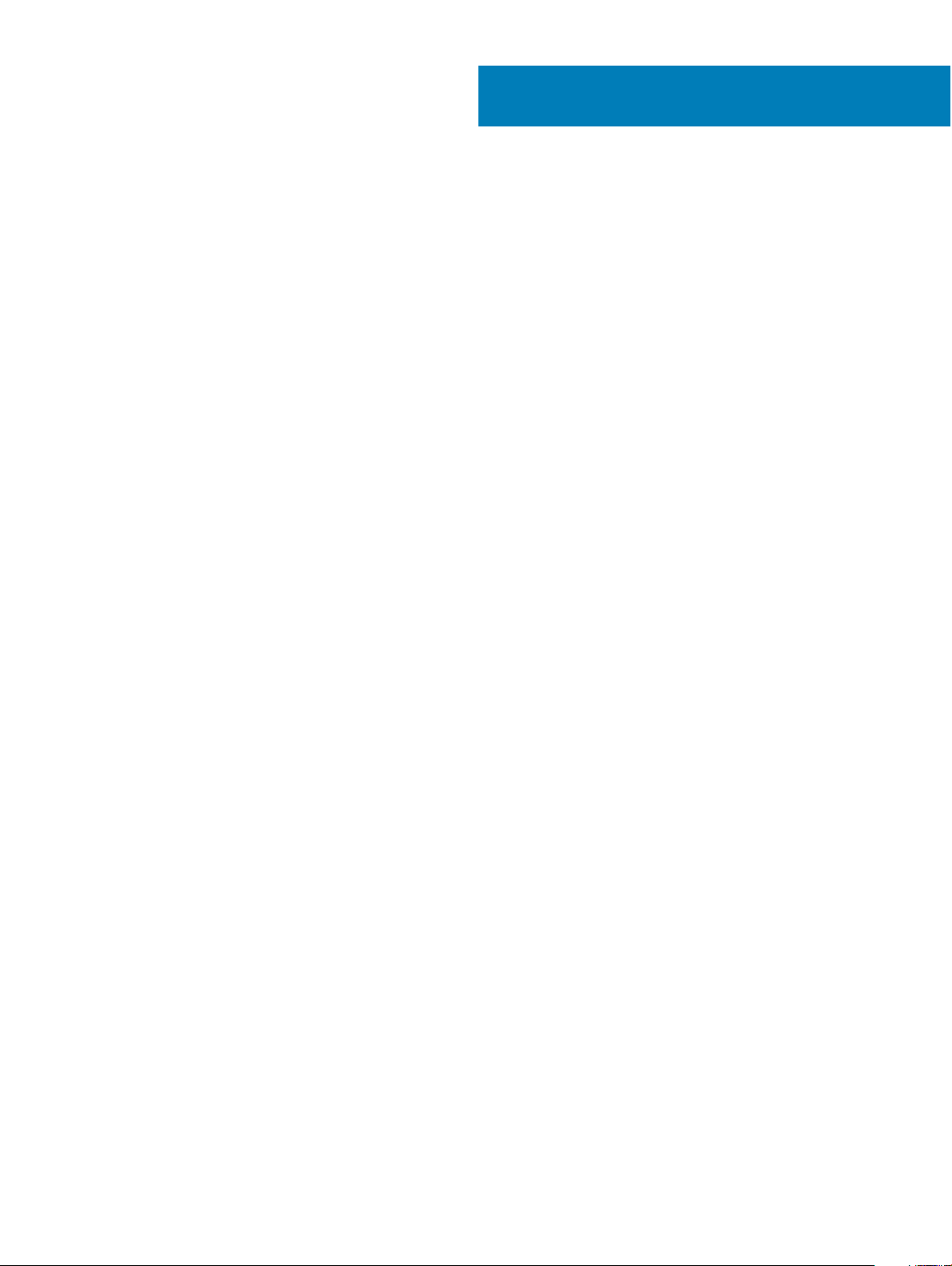
Зміст
1 Технічні характеристики системи............................................................................................................6
Технічні характеристики процесора.........................................................................................................6
Технічні характеристики системи.............................................................................................................6
Технічні характеристики пам'яті...............................................................................................................7
Технічні характеристики відеокарти........................................................................................................ 7
Технічні характеристики звуку..................................................................................................................7
Технічні характеристики портів і роз'ємів................................................................................................7
Технічні характеристики обміну даними..................................................................................................8
Технічні характеристики камери.............................................................................................................. 8
Характеристики екрана.............................................................................................................................9
Технічні характеристики адаптера змінного струму............................................................................... 9
Технічні характеристики акумулятора................................................................................................... 10
Фізичні виміри..........................................................................................................................................10
Характеристики пера Active Pen...............................................................................................................................11
Технічні характеристики бездротового зарядного килимка..................................................................11
Умови експлуатації..................................................................................................................................12
2 Використання планшета......................................................................................................................... 13
Після роботи з внутрішніми компонентами планшета......................................................................... 13
Після роботи з внутрішніми компонентами планшета......................................................................... 14
Вимкнення планшета..............................................................................................................................14
3 Зняття та встановлення компонентів...................................................................................................16
Карта microSIM...............................................................................................................................................................16
Карта microSD................................................................................................................................................................ 17
Панель дисплея та кабель дисплея...................................................................................................... 18
Зняття панелі екрана.........................................................................................................................18
Встановлення панелі дисплея.......................................................................................................... 23
Акумулятор..............................................................................................................................................24
Правила техніки безпеки під час використання літій-іонних акумуляторів....................................24
Зняття акумулятора...........................................................................................................................24
Встановлення акумулятора...............................................................................................................25
Плата живлення...................................................................................................................................... 25
Зняття плати живлення..................................................................................................................... 25
Встановлення панелі кнопки живлення............................................................................................26
Плата WLAN...................................................................................................................................................................26
Зняття плати WLAN............................................................................................................................................... 26
Встановлення плати WLAN.................................................................................................................................27
Твердотілий диск (SSD) із PCIe-інтерфейсом........................................................................................ 27
Зняття модуля твердотілого диска...................................................................................................27
Встановлення модуля SSD..................................................................................................................................28
Плата WWAN................................................................................................................................................................. 29
Зняття плати WWAN..............................................................................................................................................29
Зміст 3
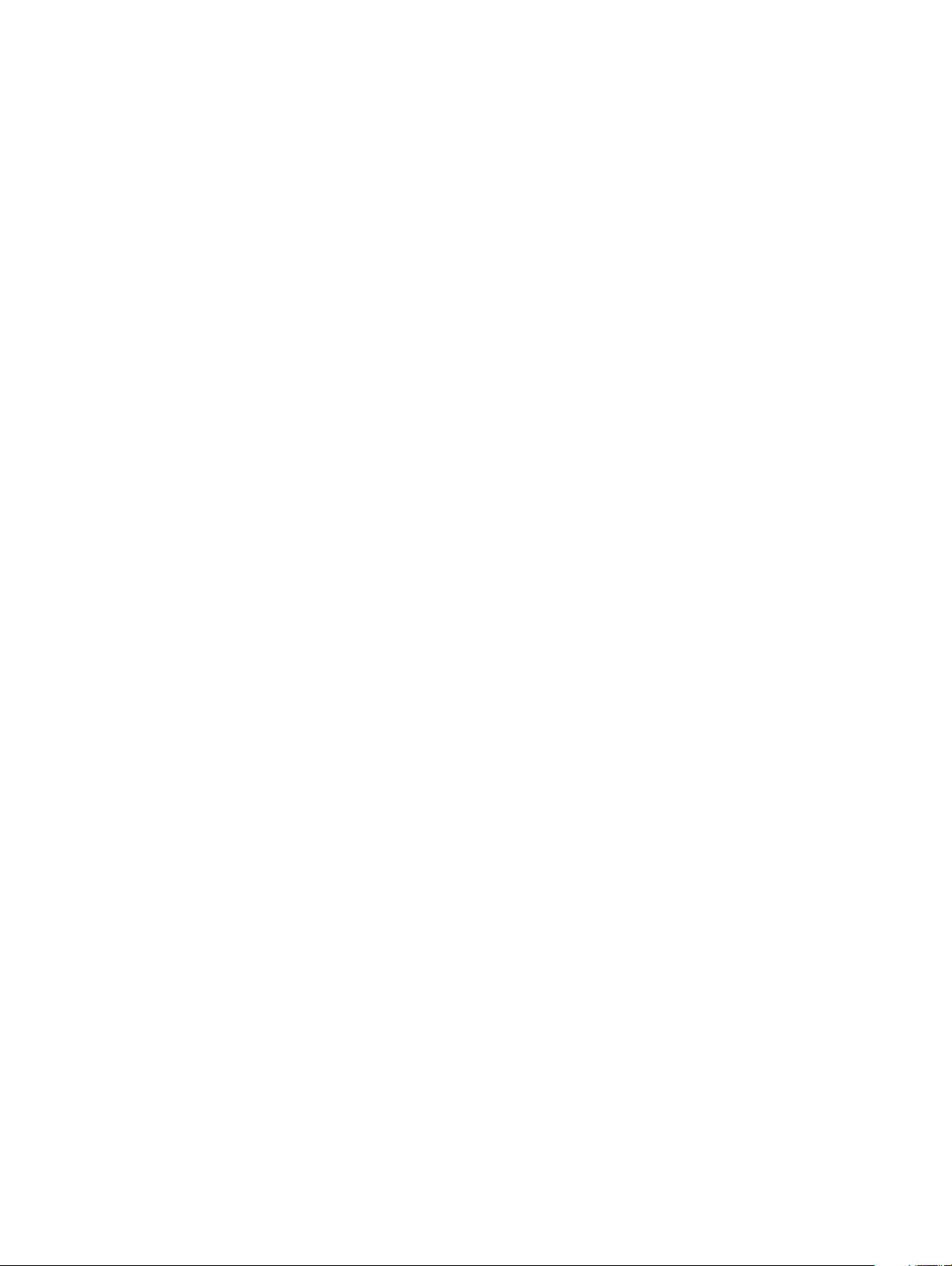
Встановлення плати WWAN................................................................................................................................29
Звукова плата..........................................................................................................................................30
Зняття аудіороз’єму...........................................................................................................................30
Встановлення аудіороз’єму...............................................................................................................31
Передня камера...................................................................................................................................... 31
Зняття передньої камери.................................................................................................................. 31
Встановлення передньої камери......................................................................................................32
Задня камера.......................................................................................................................................... 32
Зняття задньої камери...................................................................................................................... 32
Встановлення задньої камери.......................................................................................................... 34
Батарейка типу «таблетка»....................................................................................................................34
Виймання батарейки типу «таблетка»............................................................................................. 34
Встановлення акумулятора типу «таблетка».................................................................................. 35
Плата док-станції.................................................................................................................................... 36
Зняття плати док-станції................................................................................................................... 36
Встановлення плати док-станції....................................................................................................... 36
Кронштейн для USB Type-C з підтримкою інтерфейсу Thunderbolt...............................................................37
Зняття кронштейна USB-порту типу C з підтримкою інтерфейсу Thunderbolt.....................................37
Підключення кронштейна для USB Type-C з підтримкою інтерфейсу Thunderbolt............................. 38
Системна плата.......................................................................................................................................38
Зняття системної плати.....................................................................................................................38
Встановлення системної плати.........................................................................................................40
Динамік.................................................................................................................................................... 40
Зняття динаміка................................................................................................................................. 40
Встановлення динаміка.....................................................................................................................41
Задня кришка.......................................................................................................................................... 42
Заміна задньої кришки...................................................................................................................... 42
4 Технології та компоненти........................................................................................................................44
Адаптер живлення.................................................................................................................................. 44
Процесори............................................................................................................................................... 44
Kaby Lake — 7–е покоління процесорів Intel Core..........................................................................................44
Набір мікросхем...................................................................................................................................... 45
Функції пам'яті......................................................................................................................................... 45
Параметри дисплея................................................................................................................................ 45
Функції камери.........................................................................................................................................45
Запуск камери.................................................................................................................................... 45
Параметри жорсткого диска...................................................................................................................45
Драйвери................................................................................................................................................. 45
Системні драйвери............................................................................................................................ 46
Драйвери диска..................................................................................................................................47
Драйвери аудіо-, відео- й ігрових контролерів.................................................................................48
Драйвери контролера сховища.........................................................................................................49
Мережеві драйвери........................................................................................................................... 50
Графічний драйвер............................................................................................................................ 50
Порт USB Type-C з підтримкою інтерфейсу Thunderbolt................................................................................... 51
Порт USB Type-C з підтримкою інтерфейсу Thunderbolt 3.......................................................................... 51
4 Зміст
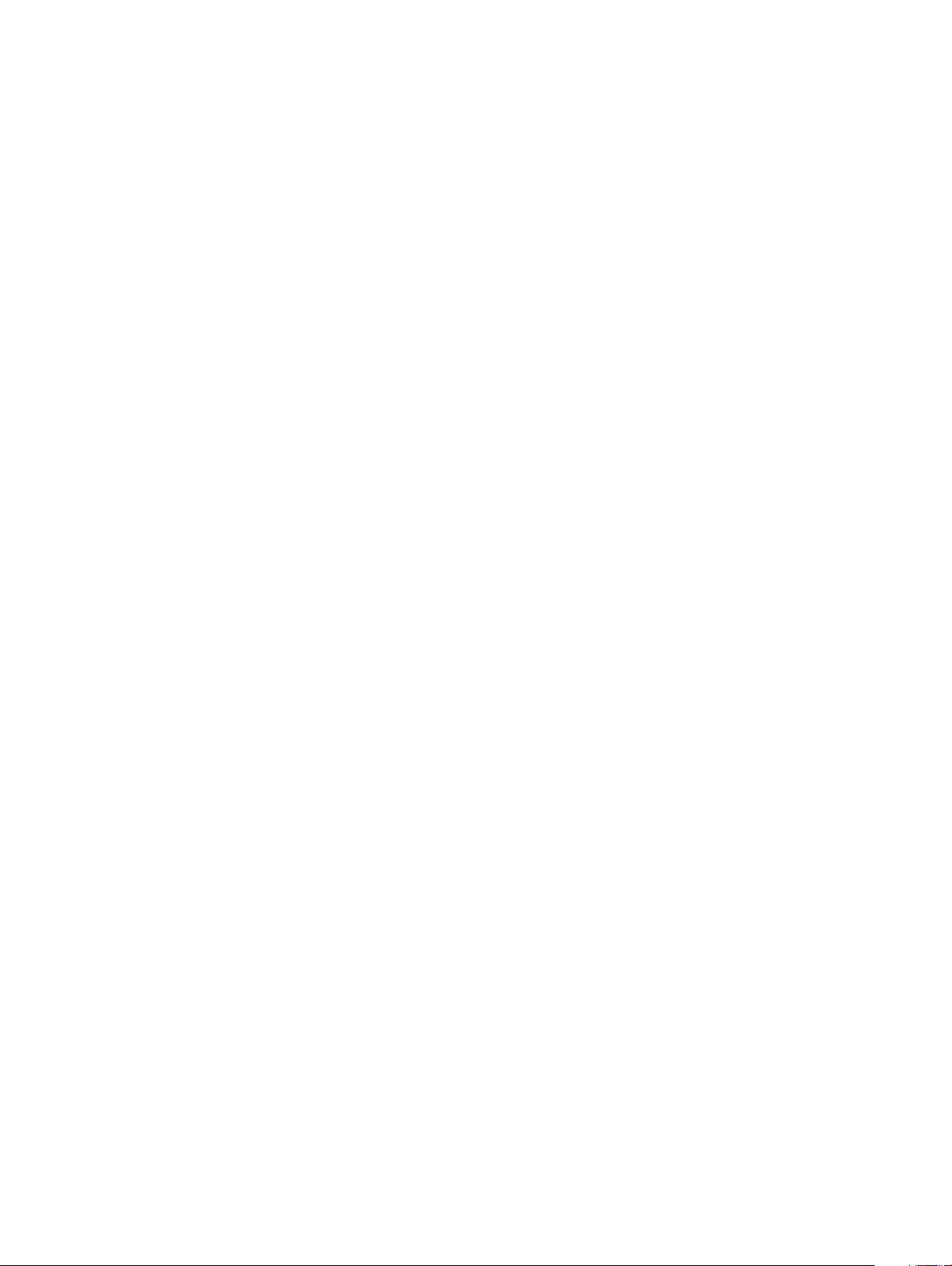
Основні характеристики роз’єму USB Type-C з підтримкою інтерфейсу Thunderbolt 3..................... 51
Значки Thunderbolt..................................................................................................................................................52
Перо Dell Active Pen......................................................................................................................................................52
Бездротовий зарядний килимок............................................................................................................. 53
5 Налаштування системи...........................................................................................................................54
Введення в BIOS без клавіатури.............................................................................................................54
Доступ до налаштування BIOS системи................................................................................................ 54
Доступ до ePSA............................................................................................................................................................. 55
Параметри налаштування системи.......................................................................................................55
Загальні параметри екрана...............................................................................................................55
Параметри екрана конфігурації системи......................................................................................... 56
Параметри екрана відео....................................................................................................................58
Параметри екрана безпеки............................................................................................................... 59
Параметри екрана безпечного завантаження................................................................................. 60
Параметри екрана Intel Software Guard Extensions........................................................................................ 61
Параметри екрана продуктивності...................................................................................................61
Параметри екрана керування живленням....................................................................................... 62
Параметри екрана поведінки під час самоперевірки під час увімкнення живлення..................... 63
Керування...........................................................................................................................................64
Параметри екрана підтримки віртуалізації...................................................................................... 65
Параметри екрана бездротового з’єднання.....................................................................................65
Параметри екрана обслуговування.................................................................................................. 65
Параметри екрана журналу системи................................................................................................66
Оновлення BIOS ...........................................................................................................................................................66
Пароль для доступу до системи та налаштувань................................................................................ 67
Призначення пароля для доступу до налаштувань системи......................................................... 67
Видалення або змінення наявного пароля для доступу до системи та (або) налаштувань........68
6 Вирішення проблем.................................................................................................................................69
Розширена оцінка системи перед завантаженням — діагностика ePSA....................................................69
Функції:................................................................................................................................................69
Запуск утиліти діагностики ePSA....................................................................................................................... 69
Бездротовий зарядний килимок Dell....................................................................................................................... 69
Світлодіодний індикатор планшета....................................................................................................... 70
Діагностичний світлодіодний індикатор............................................................................................70
Скидання годинника реального часу.....................................................................................................70
Визначення адаптера змінного струму, який входить у комплект ноутбукапланшета.......................71
7 Зв'язок з компанією Dell..........................................................................................................................72
Зміст 5
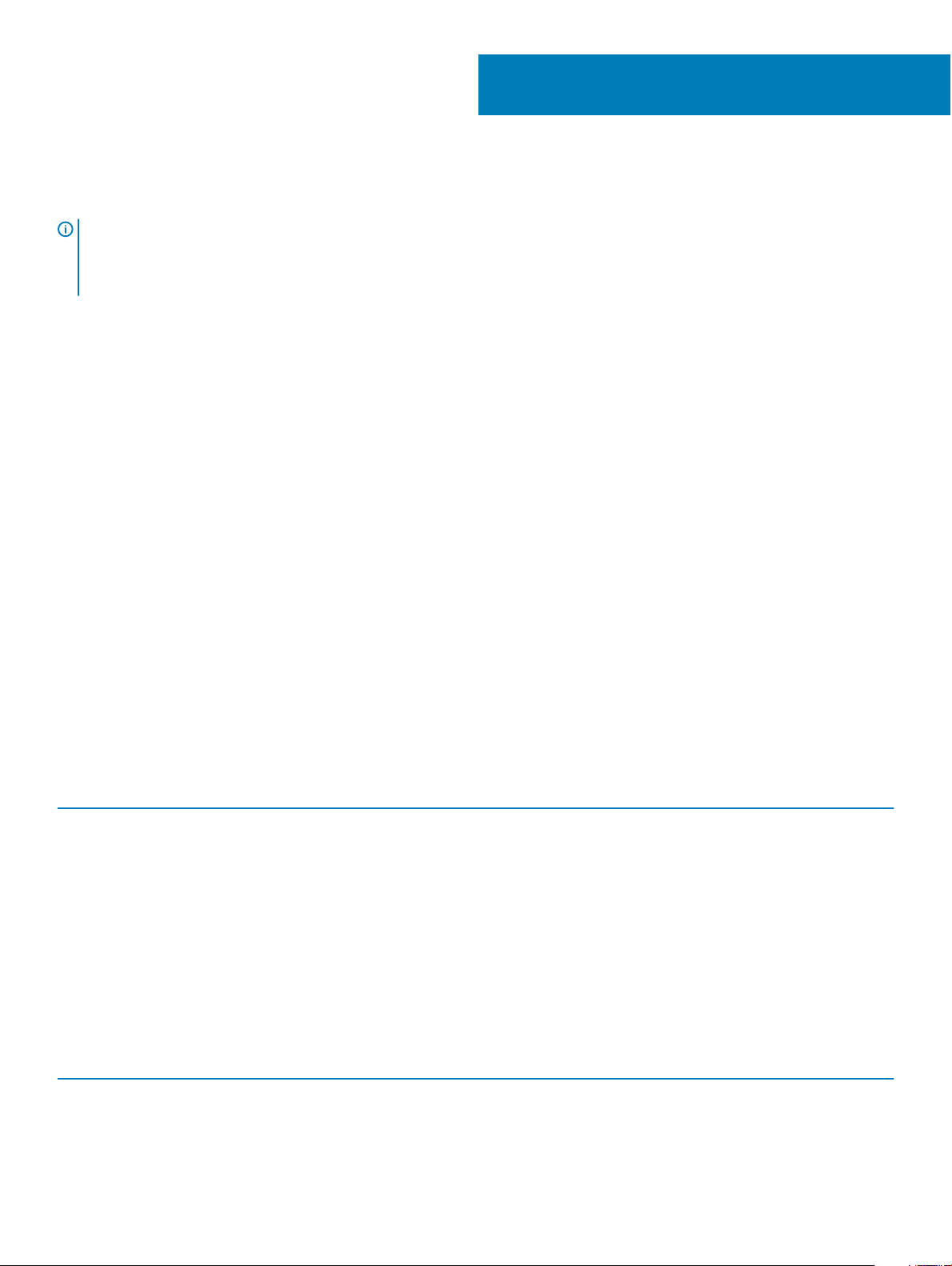
Технічні характеристики системи
ПРИМІТКА: Комплект поставки може залежати від країни, у якій продається виріб. Наведені нижче технічні
характеристики — це лише обов'язкові за законом технічні характеристики, які постачаються з комп'ютером.
Щоб дізнатися більше про конфігурацію комп'ютера, перейдіть у розділ Довідка та підтримка в ОС Windows і
виберіть опцію перегляду інформації про комп'ютер.
Теми:
• Технічні характеристики процесора
• Технічні характеристики системи
• Технічні характеристики пам'яті
• Технічні характеристики відеокарти
• Технічні характеристики звуку
• Технічні характеристики портів і роз'ємів
• Технічні характеристики обміну даними
• Технічні характеристики камери
• Характеристики екрана
• Технічні характеристики адаптера змінного струму
• Технічні характеристики акумулятора
• Фізичні виміри
• Характеристики пера Active Pen
• Технічні характеристики бездротового зарядного килимка
• Умови експлуатації
1
Технічні характеристики процесора
Таблиця 1. Технічні характеристики процесора
Компонент Характеристика
Типи
Intel Core i5-7Y54 7-го покоління (кеш 4M, до 3.2 ГГц),
підтримує лише Windows 10
Intel Core i5-7Y57 7-го покоління (кеш 4M, до 3,30 ГГц) vPro,
підтримує лише Windows 10
Intel Core i7-7Y75 7-го покоління (кеш 4M, до 3,60 ГГц) vPro,
підтримує лише Windows 10
Технічні характеристики системи
Таблиця 2. Технічні характеристики системи
Компонент Характеристика
Набір мікросхем Інтегрований у процесор
Ширина шини DRAM 64-Розрядна, 2-канальна
6 Технічні характеристики системи
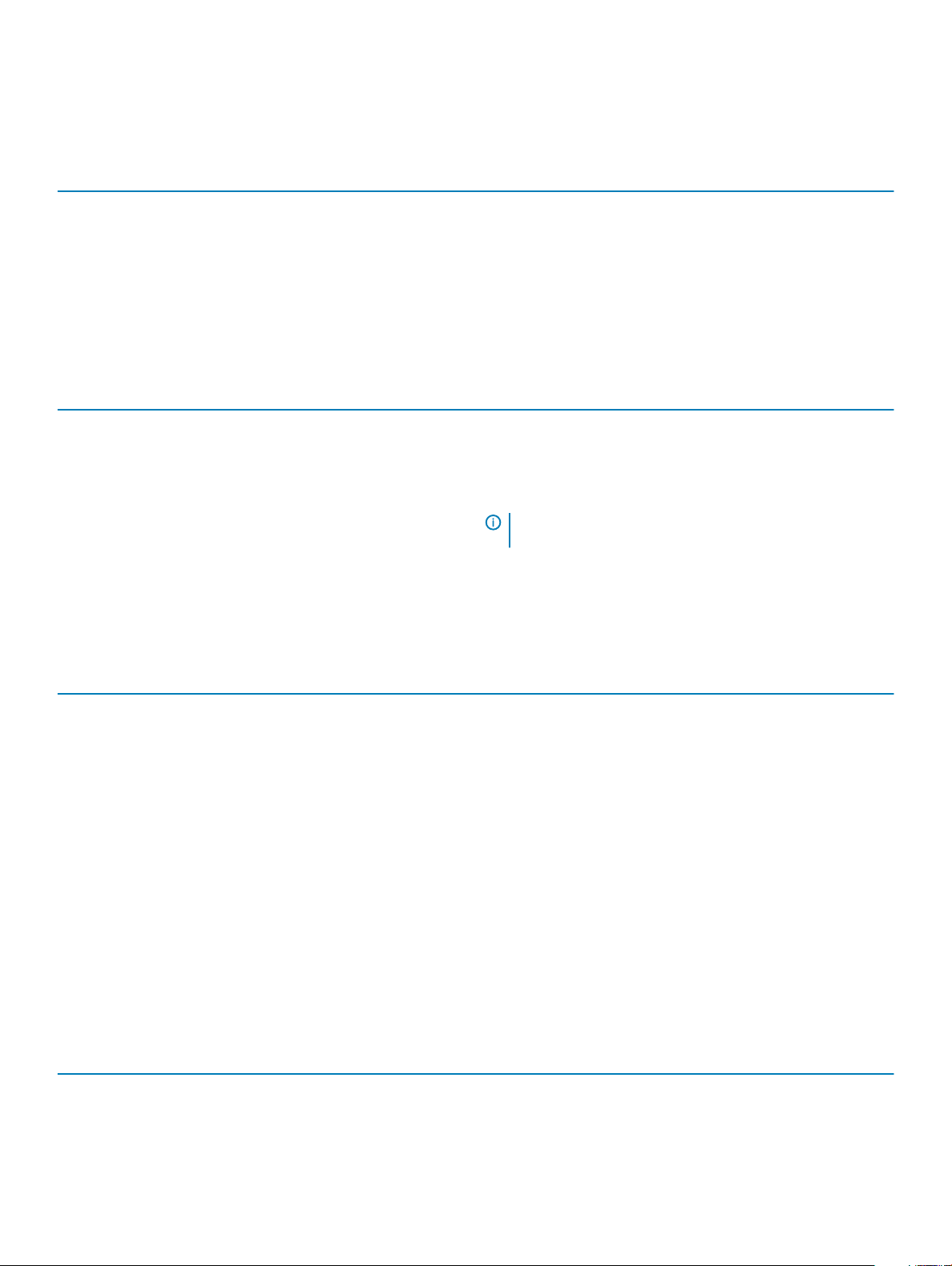
Технічні характеристики пам'яті
Таблиця 3. У цьому розділі наведено перелік технічних характеристик пам’яті
Компонент Характеристика
Роз'єм пам'яті Вбудована пам’ять
Ємність пам'яті 8 ГБ і 16 ГБ (вбудована)
Тип пам'яті LPDDR3—1866 МГц
Технічні характеристики відеокарти
Таблиця 4. У цьому розділі наведено перелік технічних характеристик відеокарти
Компонент Характеристика
Тип Вбудована в системну плату
Контролер UMA Інтегрована відеокарта Intel Integrated HD Graphics 615
Підтримка зовнішнього дисплея Додатковий адаптер Dell із портом USB типу C – HDMI/VGA/
Ethernet/USB 3.0/DisplayPort
ПРИМІТКА: Підтримує роз’єми VGA, DisplayPort,
HDMI через док-станцію.
Технічні характеристики звуку
Таблиця 5. Технічні характеристики звуку
Компонент Характеристика
Типи Звук високої чіткості
Контроллер Realtek ALC3253
Перетворення стереосигналу 24-бітне – аналогового-цифрове та цифрово-аналогове
Внутрішній інтерфейс Звук високої чіткості
Зовнішній інтерфейс Вхід для мікрофона та універсальний роз’єм для
стереонавушників і динаміків
Динаміки Два
Внутрішній підсилювач динаміків 2 Вт (RMS) на канал
Регулювання гучності Кнопки зменшення й збільшення гучності
Технічні характеристики портів і роз'ємів
Таблиця 6. У цьому розділі наведено перелік технічних характеристик портів і роз’ємів
Компонент Характеристика
Звук
• Контролер Realtek ALC3253-CG
Технічні характеристики системи 7
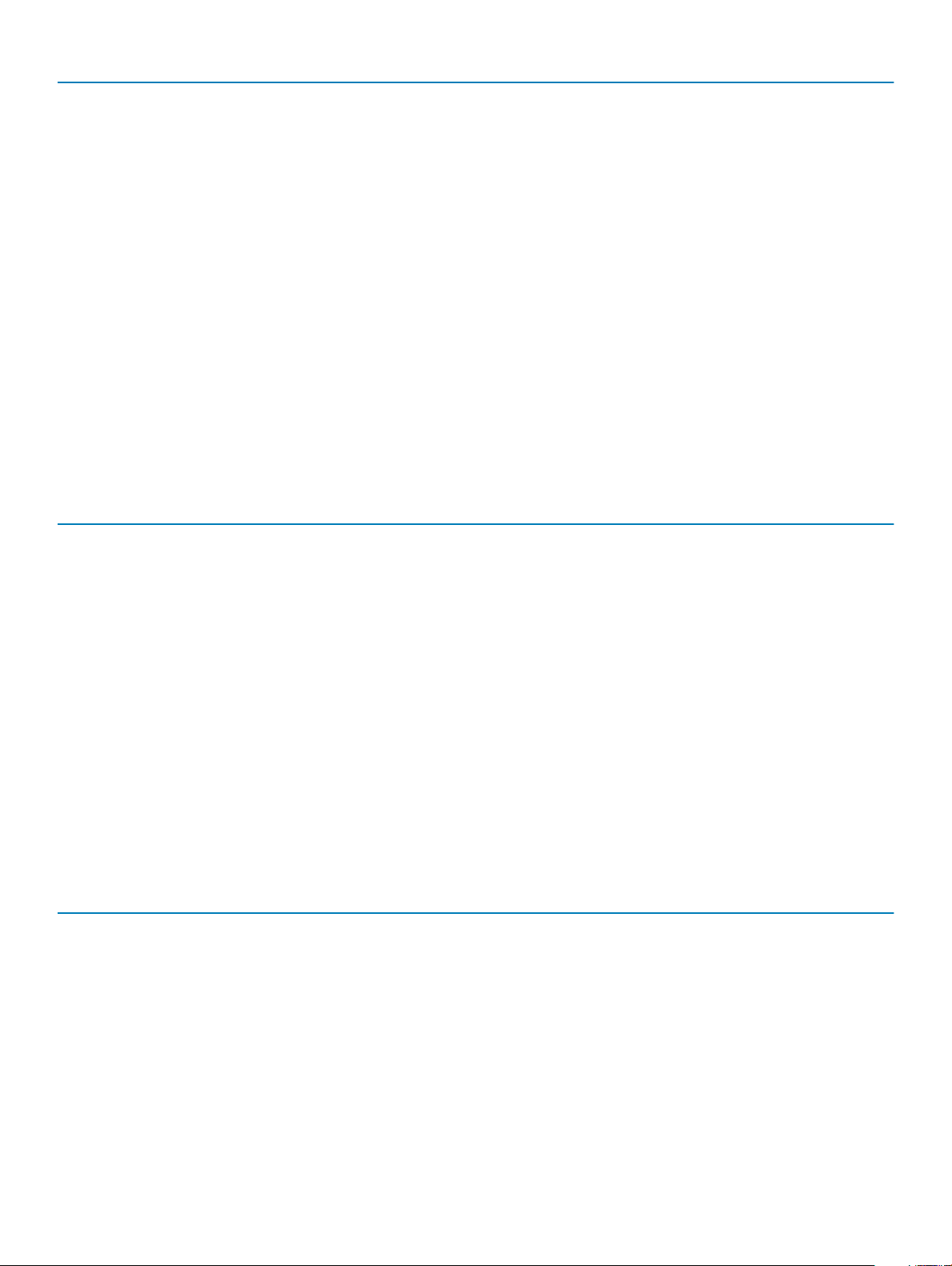
Компонент Характеристика
• Вхід для мікрофона та універсальний роз’єм для
стереонавушників і динаміків
Відеокарта Два порти DisplayPort через USB-порт типу C
Пристрій для зчитування карт пам’яті micro SD 3.0
Картка ідентифікаційного модуля абонента у форматі Micro
(uSIM)
Micro SIM Додаткове гніздо для картки micro-SIM
Гніздо для замка безпеки Гніздо для замка Noble Wedge
Інше
Додатково
• Кнопка домашнього екрана Windows
• Кнопка живлення
• I2C для під’єднання клавіатури з контактами Dock Pin
Технічні характеристики обміну даними
Таблиця 7. У цьому розділі наведено перелік технічних характеристик обміну даними
Функції Характеристика
Бездротова локальна мережа Плата бездротової мережі Intel Dual-Band Wireless-AC 8265 Wi-
Fi + BT 4.2 (2 x 2). Bluetooth (додатково)
Мережа мобільного зв’язку (додатково)
• Dell Wireless Qualcomm Snapdragon X7 LTE-A (DW5811e) для
AT&T, Verizon та Sprint (США)
• Dell Wireless Qualcomm Snapdragon X7 LTE-A (DW5811e)
(Європа, Близький Схід та Африка/інші країни)
• Dell Wireless Qualcomm Snapdragon X7 HSPA+ (DW5811e)
(Китай/Індонезія/Індія)
• Dell Wireless Qualcomm Snapdragon X7 LTE-A (DW5816e для
Японії)
WiGig (додатково) Intel Tri-Band Wireless-AC 18265 WiGig + Wi-Fi + BT 4.2 Wireless
Card WiFi Display (Miracast)
Технічні характеристики камери
Таблиця 8. У цьому розділі наведено перелік технічних характеристик камери
Компонент Характеристика
Тип
Тип датчика Технологія датчика CMOS (для передньої та задньої
Швидкість відображення До 30 кадрів на секунду
Роздільна здатність відео
8 Технічні характеристики системи
• Передня камера – 720 пікселів, фіксований фокус
• Задня камера – 8 мегапікселів, автоматичний фокус
• ІЧ-камера – ІЧ-камера VGA
камери)
• Передня камера – 1280 x 720 пікселів
• Задня камера – 3264 x 2448 пікселів
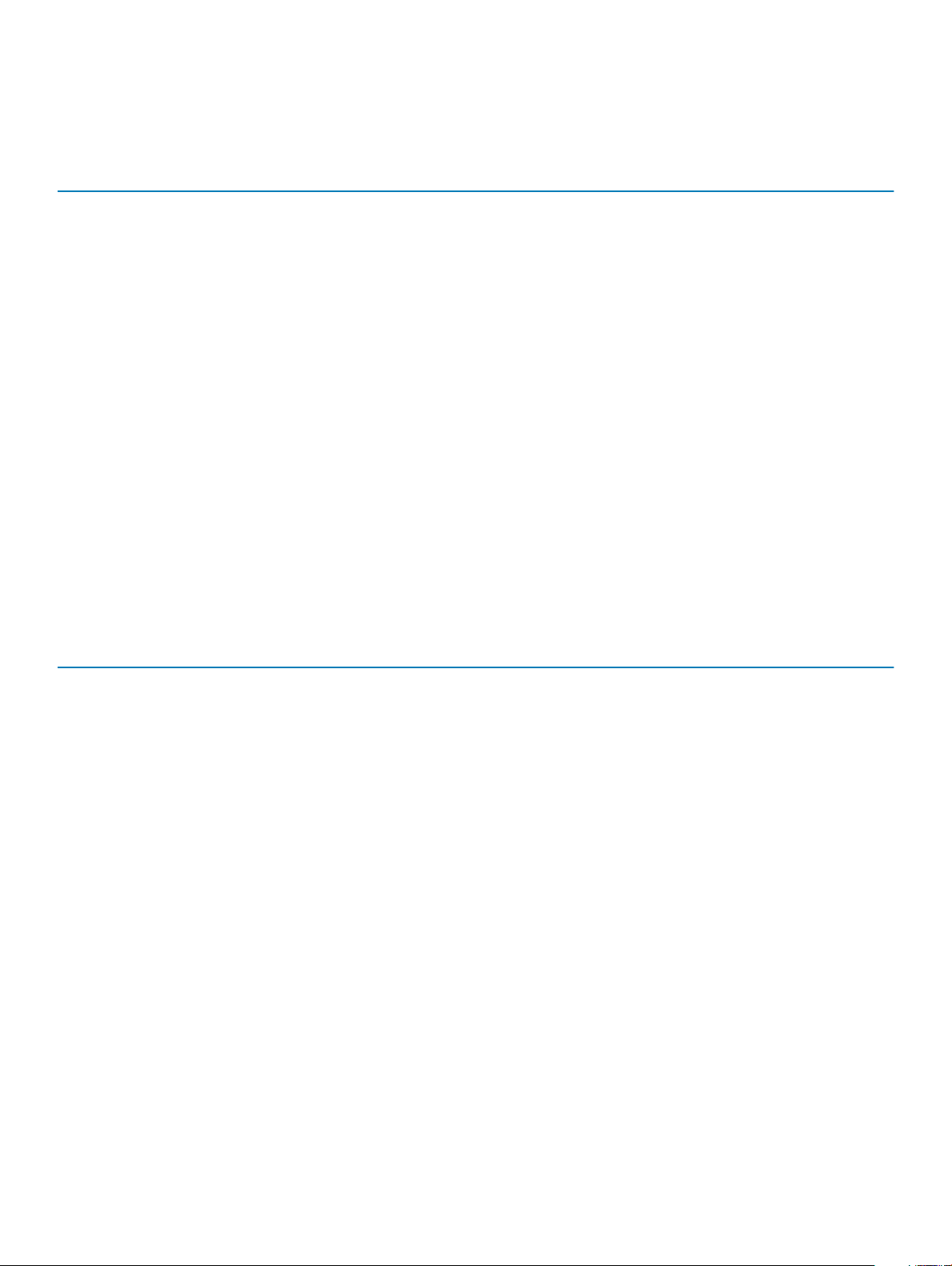
Характеристики екрана
Таблиця 9. У цьому розділі наведено перелік технічних характеристик екрана
Компонент Характеристика
Тип 12,3-дюймовий антибліковий сенсорний дисплей із
роздільною здатністю 3:2 з Corning Gorilla Glass 4 і захистом
від відбитків пальців
Яскравість 400 нітів
Висота 10,37 дюйма (263,50 мм)
Ширина 7,28 дюйма (185,06 мм)
Діагональ 12,0 дюймів (312,42 мм)
Максимальна роздільна здатність 2880 x 1920
Частота оновлення 60 Гц
Максимальні кути огляду – горизонтально +/-88°
Максимальні кути огляду – вертикальна +/-88°
Крок пікселя 0,09 мм
Технічні характеристики адаптера змінного струму
Таблиця 10. У цьому розділі наведено перелік технічних характеристик адаптера змінного струму
Компонент Характеристика
Тип USB-порт типу C на 45 Вт
Вхідна напруга 100–240 В змінного струму
Вхідна сила струму – макс. 1,5 A
Вхідна частота 50–60 Гц
Вихідна сила струму 3,34 A (безперервний)
Номінальна вихідна напруга 20 В пост. струму
Вага 0,64 фунта (0,29 кг)
Габаритні розміри
Діапазон температур – робочий від 0°C до 40°C (від 32°F до 104°F)
Діапазон температур – зберігання від -40°C до 70°C (від -40°F до 158°F)
• 1,1 x 1,9 x 4,3 дюйма
• 28 x 47 x 108 мм
Технічні характеристики системи 9
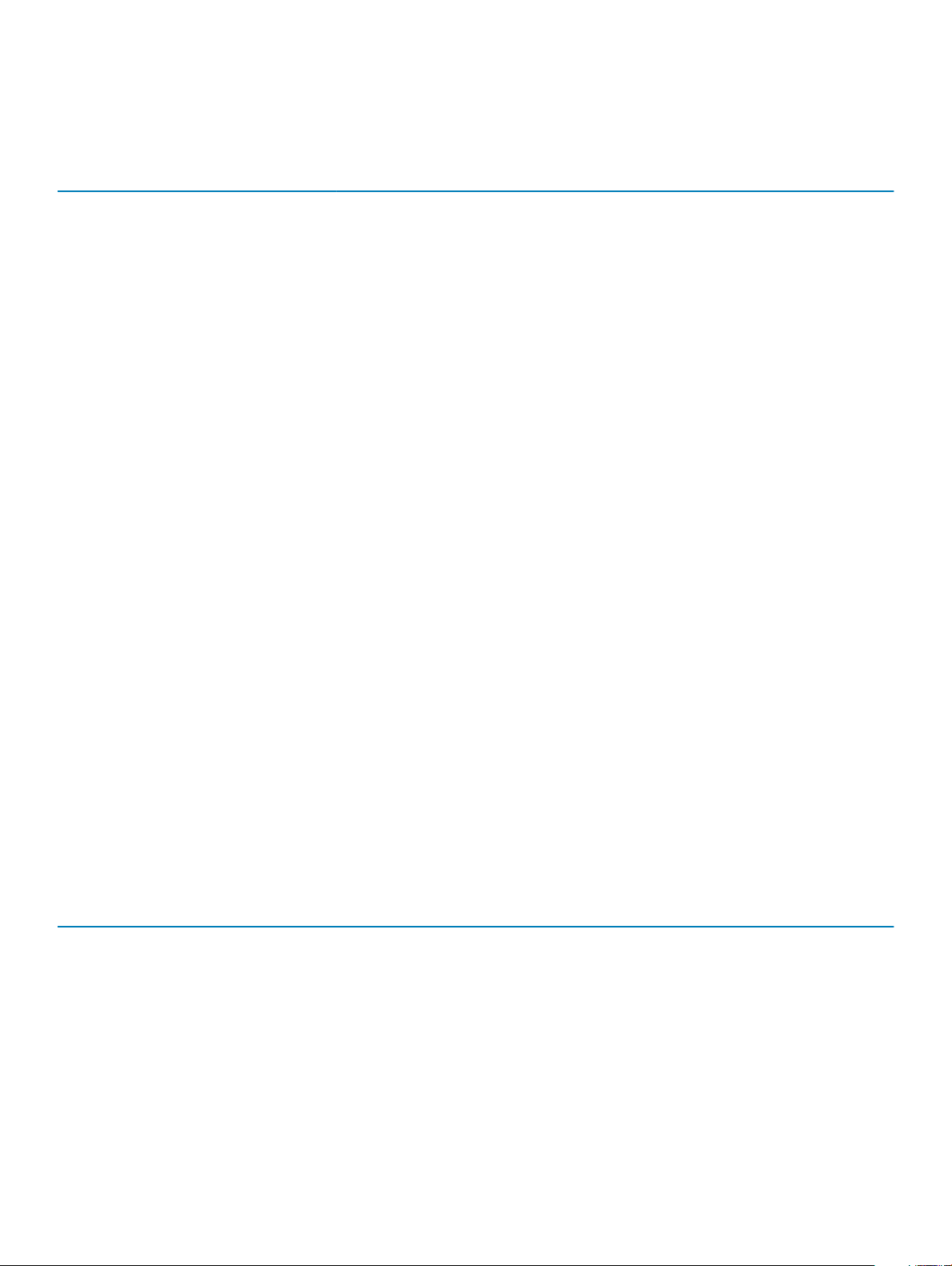
Технічні характеристики акумулятора
Таблиця 11. У цьому розділі наведено перелік технічних характеристик акумулятора
Компонент Характеристика
Тип
Полімерний акумулятор з
інтерфейсом ExpressCharge 34 Вт/год
Довжина 184,00 мм (7,24 дюйма)
Ширина 97,00 мм (3,82 дюйма)
Висота 5,9 мм (0,232 дюйма)
Вага 185,0 г (0,40 фунта)
Напруга 11,4 В пост. струму
Полімерний акумулятор із тривалим
терміном служби (2-елементний)
34 Вт/год
Довжина 233,06 мм (9,170 дюйма)
Ширина 90,73 мм (3,572 дюйма)
Висота 5,9 мм (0,232 дюйма)
Вага 0,25 кг (0,55 фунта)
Напруга 11,4 В пост. струму
Діапазон температур
Експлуатація
• Полімерний акумулятор з інтерфейсом ExpressCharge 34 Вт/год
• Полімерний акумулятор із тривалим терміном служби (2-елементний)
34 Вт/год
• Заряджання: від 0 °C до 50°C (від 32 °F до 122 °F)
• Розряджання: від 0 °C до 70 °C (від 32 °F до 158 °F)
Зберігання від -20 °C до 85 °C (від -4 °F до 185 °F)
Термін експлуатації 300 циклів «заряджання/розряджання»
Фізичні виміри
Таблиця 12. У цьому розділі наведено перелік фізичних вимірів
Компонент Характеристика
Вага – лише планшет 1,5 фунта (0,7 кг)
Вага – планшет і клавіатура 3,01 фунта (1,36 кг)
Ширина 10,8 дюймів (274,8 мм)
Висота 0,3 дюйма (7,9 мм)
Глибина 8,2 дюйма (209,2 мм)
10 Технічні характеристики системи
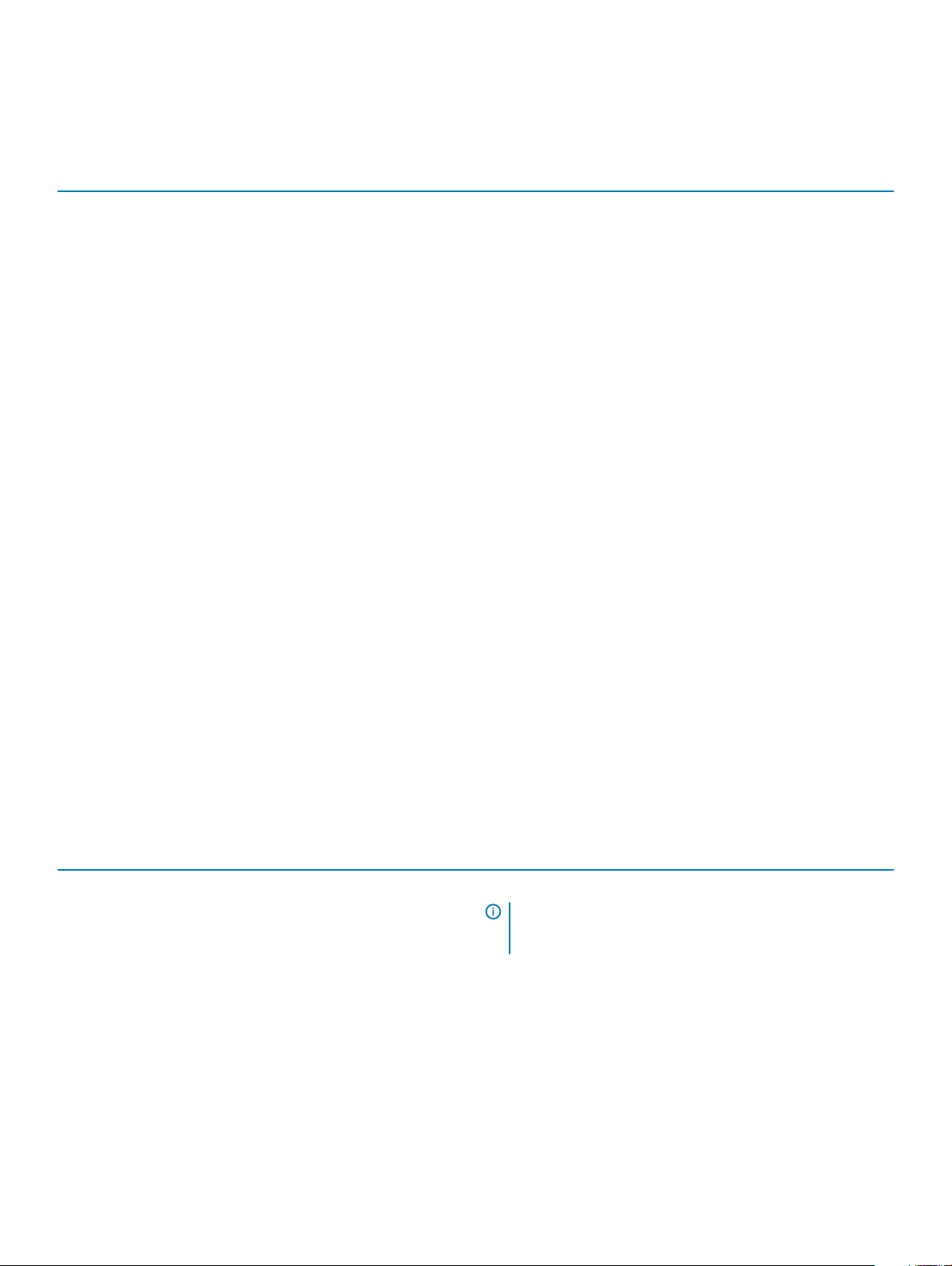
Характеристики пера Active Pen
Таблиця 13. У цьому розділі наведено перелік технічних характеристик пера Active Pen
Компонент Характеристика
Номер моделі PN557W
Довжина 6,33 дюйма (160,6 мм)
Діаметр 0,37 дюйма (9,5 мм)
Роздільна здатність натиску 2048 рівнів
Точність/роздільна здатність
Вага (з акумулятором) 20,4 г з акумуляторами
Акумулятор
• Точність контакту пера становить 0,2 мм за нахилу під
кутом 0 °; <0,4 мм за нахилу під кутом 60 ° в нерухому
або рухомому стані
• Точність наведення курсора пера становить менше ніж
2 мм у межах висоти наведення курсора та більша або
дорівнює 10 мм в нерухомому або рухомому стані
• Перо: основний лужний акумулятор типу AAAA, який не
можна перезаряджати (1 шт.)
• Наконечник: літій-іонний акумулятор типу «таблетка» 319
(2 шт.)
Термін експлуатації акумулятора
Наконечник пера
• Основний акумулятор типу АААА: 12 місяців за 3годинної роботи на день упродовж 5 днів на тиждень
• Акумулятор типу «таблетка» 319 (2 шт.): 12 місяців або
більше
• Наконечник – 0,11 дюйма (2,8 мм)
• Діаметр – 0,07 дюйма (1,8 мм)
Технічні характеристики бездротового зарядного килимка
Таблиця 14. У цьому розділі наведено перелік технічних характеристик бездротового зарядного килимка
Компонент Характеристика
Номер моделі PM30W17
ПРИМІТКА: Бездротовий зарядний килимок
працює, якщо він підключений до однієї з
клавіатур, доступних для цієї моделі (додатково).
Номінальна напруга PTU
• 20 Вт (режим AirFuel)
• 30 Вт (режим Dell on Dell)
Вага 645 г (лише для зарядного килимка)
Розмір:
Довжина 12,28 дюйма (312,00 мм)
Ширина 11,17 дюйма (283,82 мм)
Технічні характеристики системи 11
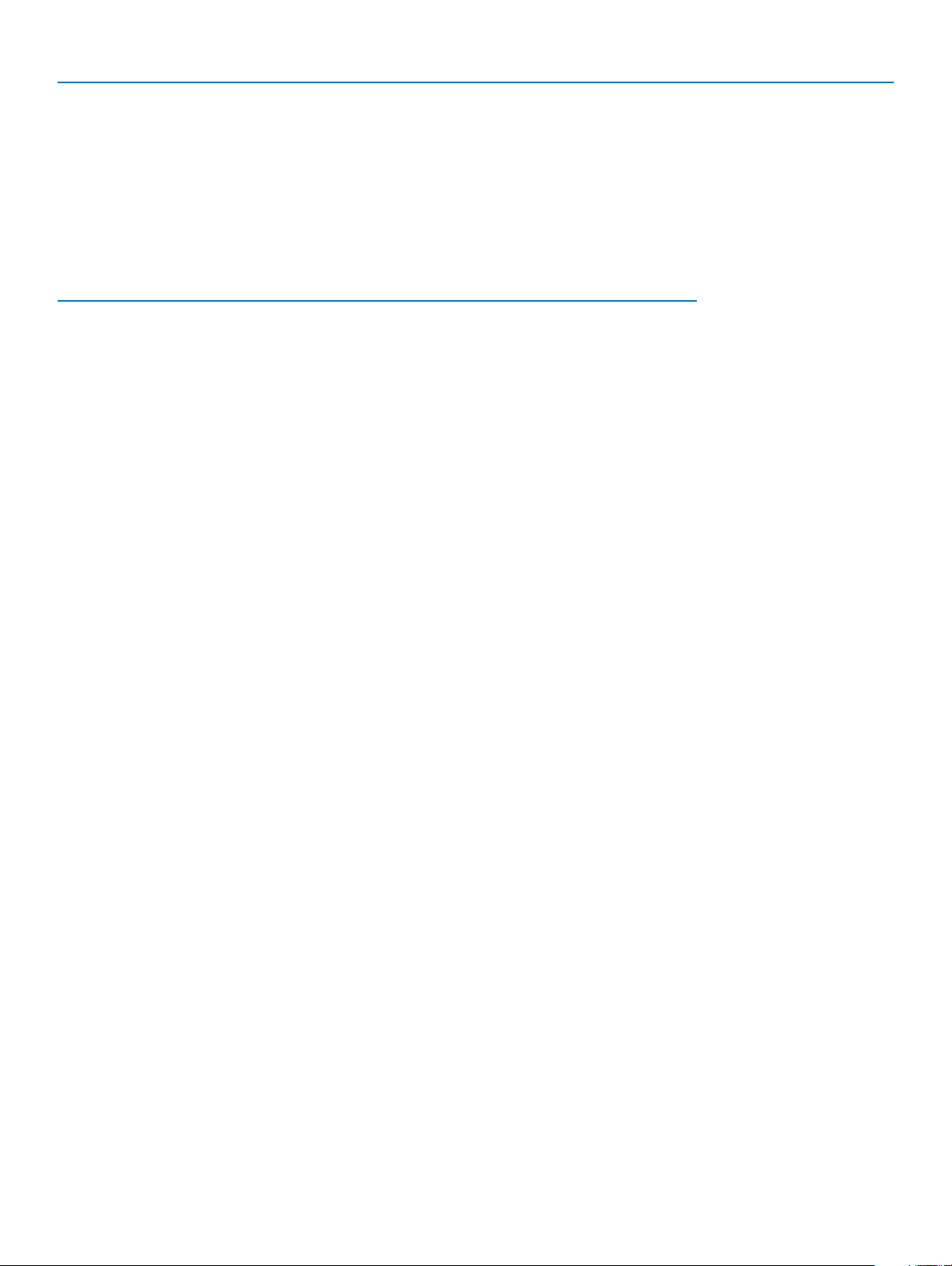
Компонент Характеристика
Висота 0,69 дюйма (17,73 мм)
Довжина кабелю постійного струму 2,0 м
Довжина кабелю змінного струму 1,0 м
Умови експлуатації
Таблиця 15. У цьому розділі наведено перелік умов експлуатації
Температура Характеристика
Експлуатація 0°C – 35°C (32°F – 95°F)
Зберігання від –40°C до 65°C (від –40°F до 149°F)
Відносна вологість — максимальна
Експлуатація 10% – 90% (без конденсації)
Зберігання від 0% до 95% (без утворення конденсату)
Висота — максимальна
Експлуатація Від 0 до 3048 м (від 0 до 10 000 футів)
Зберігання Від 0 до 10 668 м (від 0 до 35 000 футів)
Рівень домішок у повітрі G2 або нижчий, згідно з ISA S71.04–1985
12 Технічні характеристики системи
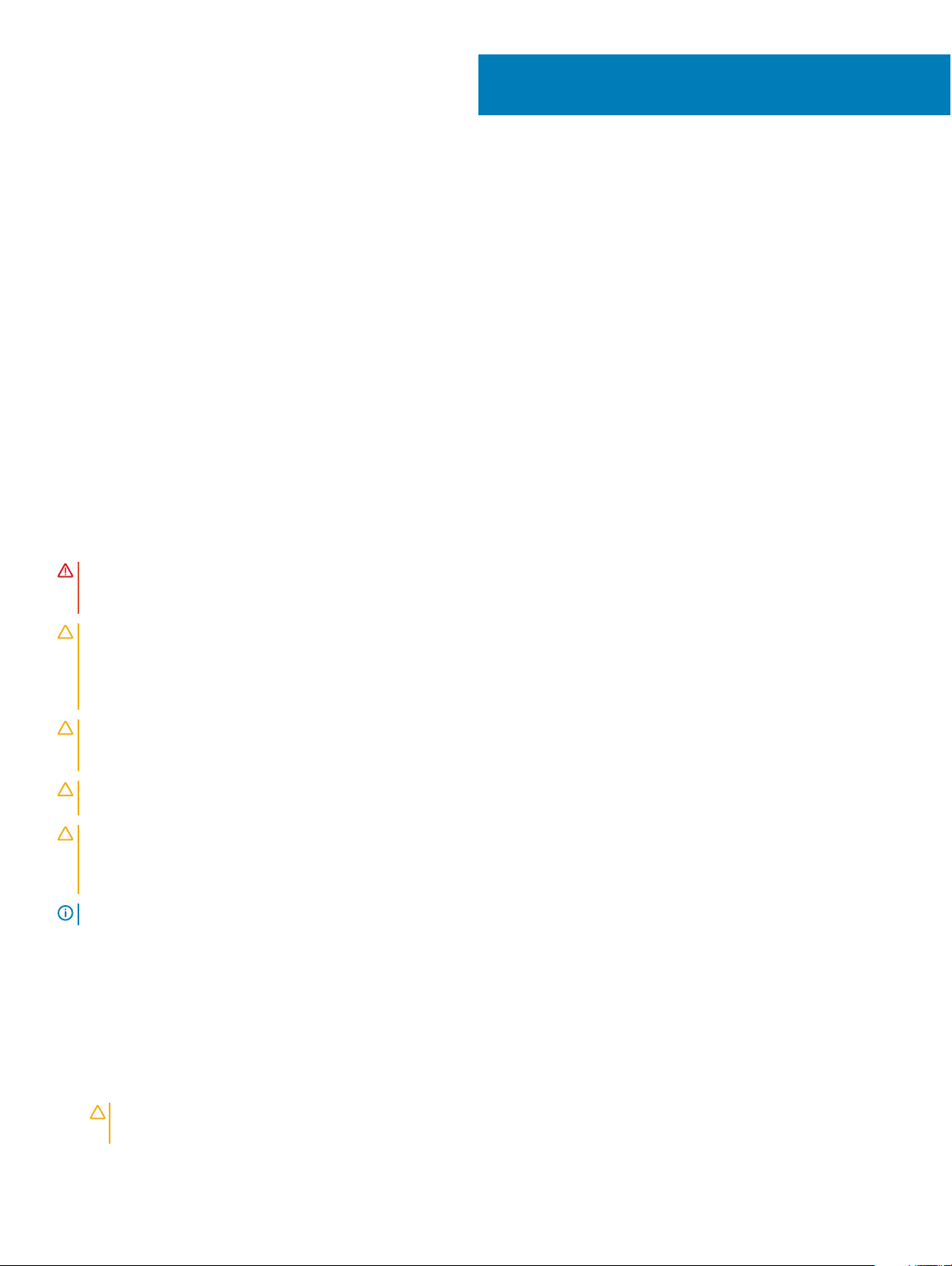
Використання планшета
У цьому розділі описано, як увімкнути та вимкнути планшет, зокрема, як встановити карти Micro SD та Micro SIM.
Теми:
• Після роботи з внутрішніми компонентами планшета
• Після роботи з внутрішніми компонентами планшета
• Вимкнення планшета
Після роботи з внутрішніми компонентами планшета
Щоб захистити планшет від можливих пошкоджень і покращити захист своїх особистих даних, виконуйте наведені нижче
вказівки з техніки безпеки. Якщо нічого іншого не зазначено, кожна процедура, згадана в цьому документі, передбачає
наявність описаних нижче умов.
• Перегляньте докладні відомості в паспорті безпеки, що входить у комплект постачання комп’ютера.
2
ПОПЕРЕДЖЕННЯ: Перед початком роботи з внутрішніми компонентами планшета ознайомтеся з інформацією
про безпеку, що надається разом із планшетом. Докладніше про техніку безпеки див. на головній сторінці
розділу про відповідність законодавчим нормам за веб-адресою www.dell.com/regulatory_compliance
ЗАСТЕРЕЖЕННЯ: Багато ремонтних робіт може виконати лише кваліфікований фахівець. Ви маєте виконувати
лише пошук й вирішення проблем і простий ремонт, як зазначено в документації продукту чи під керівництвом
онлайн- або телефонної служби та служби підтримки. Збиток, спричинений обслуговуванням, не дозволеним
компанією Dell, не покривається гарантією. Прочитайте і виконуйте вказівки з безпеки, що додаються до
продукту.
ЗАСТЕРЕЖЕННЯ: Щоб уникнути електростатичного розряду, заземліть себе за допомогою антистатичного
браслета або періодично торкаючись до нефарбованої металевої поверхні, наприклад роз’єму на задній панелі
планшета.
ЗАСТЕРЕЖЕННЯ: Обережно поводьтеся з компонентами та картами. Не торкайтеся до компонентів або
контактів на карті. Тримайте карту за краї або за металевий кронштейн.
ЗАСТЕРЕЖЕННЯ: Коли від’єднуєте кабель, тягніть за його роз'єм або за язичок, а не за кабель. Деякі кабелі
мають роз’єми з засувками. Якщо ви від’єднуєте цей тип кабелю, натисніть на засувки, перш ніж від’єднати
кабель. Коли від’єднуєте роз’єми, тримайте їх рівно, щоб не зігнути контакти роз’єму. Також, перш ніж
під’єднати кабель, переконайтеся, що обидва роз’єми направлені та вирівняні належним чином.
ПРИМІТКА: Колір планшета й певних його компонентів може дещо відрізнятися від зображеного.
Щоб не пошкодити планшет, виконайте вказані нижче дії, перш ніж розпочати роботу з його внутрішніми компонентами.
1 Переконайтеся, що робоча поверхня плоска та чиста, щоб кришка планшета не подряпалася.
2 Вимкніть планшет (див. Вимкнення планшета).
3 Якщо планшет під’єднано до певного пристрою, як-от додаткової док-станції чи клавіатури, від’єднайте його.
4 Від’єднайте від планшета адаптер живлення.
5 Натисніть і утримуйте кнопку живлення впродовж кількох секунд, щоб скинути електростатичний розряд на системній
платі.
ЗАСТЕРЕЖЕННЯ: Щоб уникнути ураження електричним струмом, від’єднайте планшет від мережі
живлення.
Використання планшета 13
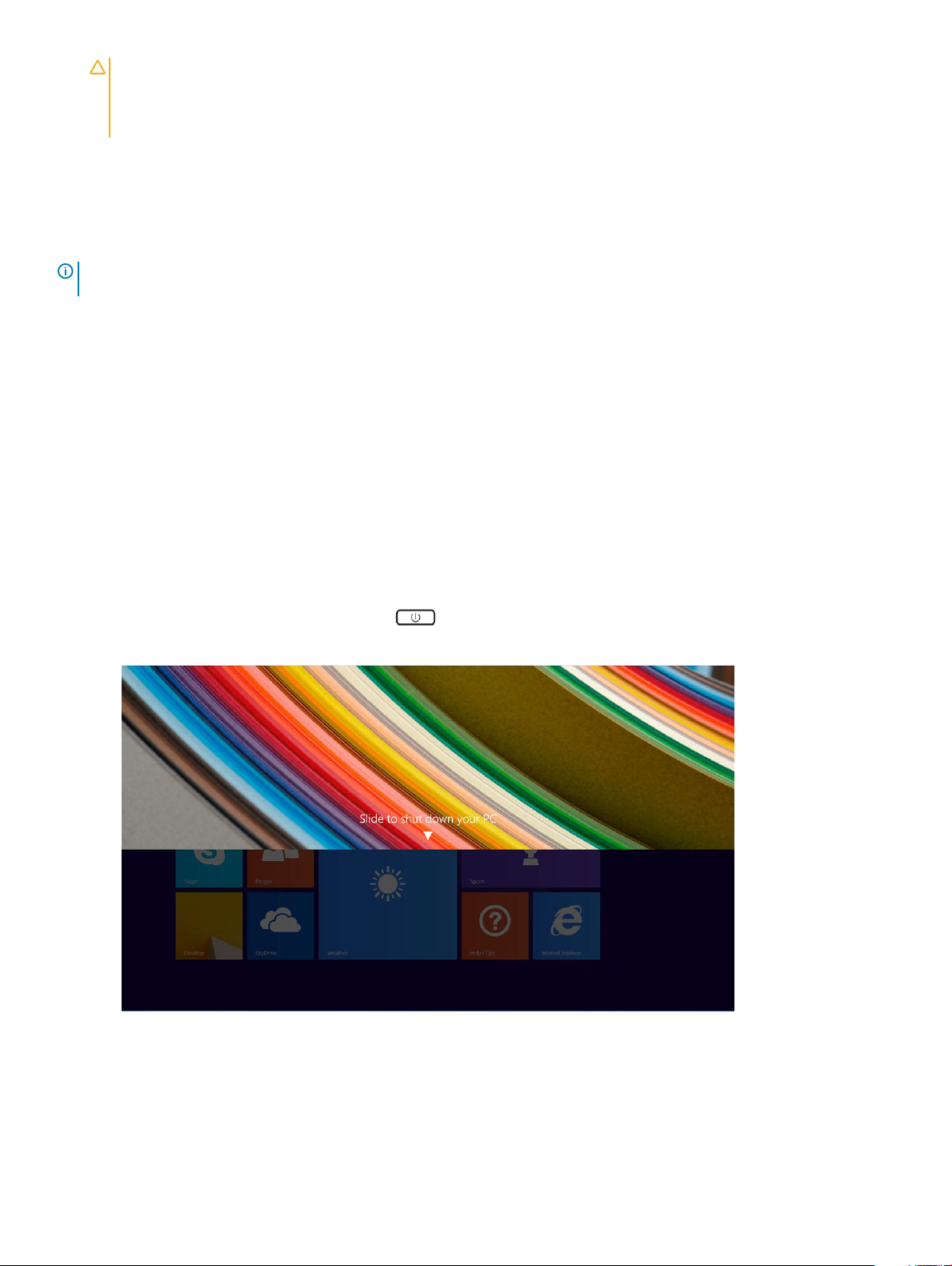
ЗАСТЕРЕЖЕННЯ: Перш ніж торкатися будь-яких внутрішніх компонентів планшета, доторкніться до
нефарбованої металевої поверхні, як-от металу на задній панелі планшета. Під час роботи періодично
торкайтеся до нефарбованої металевої поверхні, щоб розсіяти статичну електрику, яка може пошкодити
внутрішні компоненти.
6 Вийміть із планшета карту SD для зберігання файлів.
Після роботи з внутрішніми компонентами планшета
ПРИМІТКА: Якщо залишити незафіксовані гвинти всередині планшета, це може призвести до його
пошкодження.
1 Установіть усі гвинти та перевірте, чи не залишилися всередині планшета незафіксовані гвинти.
2 Під'єднайте будь-які зовнішні пристрої, периферійне обладнання або кабелі, які ви від'єднали перед роботою з
планшетом.
3 Установіть на місце будь-які картки, диски або інші компоненти, які ви витягли перед роботою з планшетом.
4 Підключіть планшет і всі під'єднані пристрої до електричних розеток.
5 Увімкніть планшет.
Вимкнення планшета
Під час вимкнення планшета його роботу буде повністю завершено. Планшет можна вимкнути двома способами:
• Натискаючи кнопку живлення
• Використовуючи меню ключових кнопок
1 Щоб вимкнути планшет, натискаючи кнопку живлення:
a Натисніть і утримуйте кнопку живлення , доки на екрані не з'явиться повідомлення «Протягніть для
вимкнення ПК».
14 Використання планшета
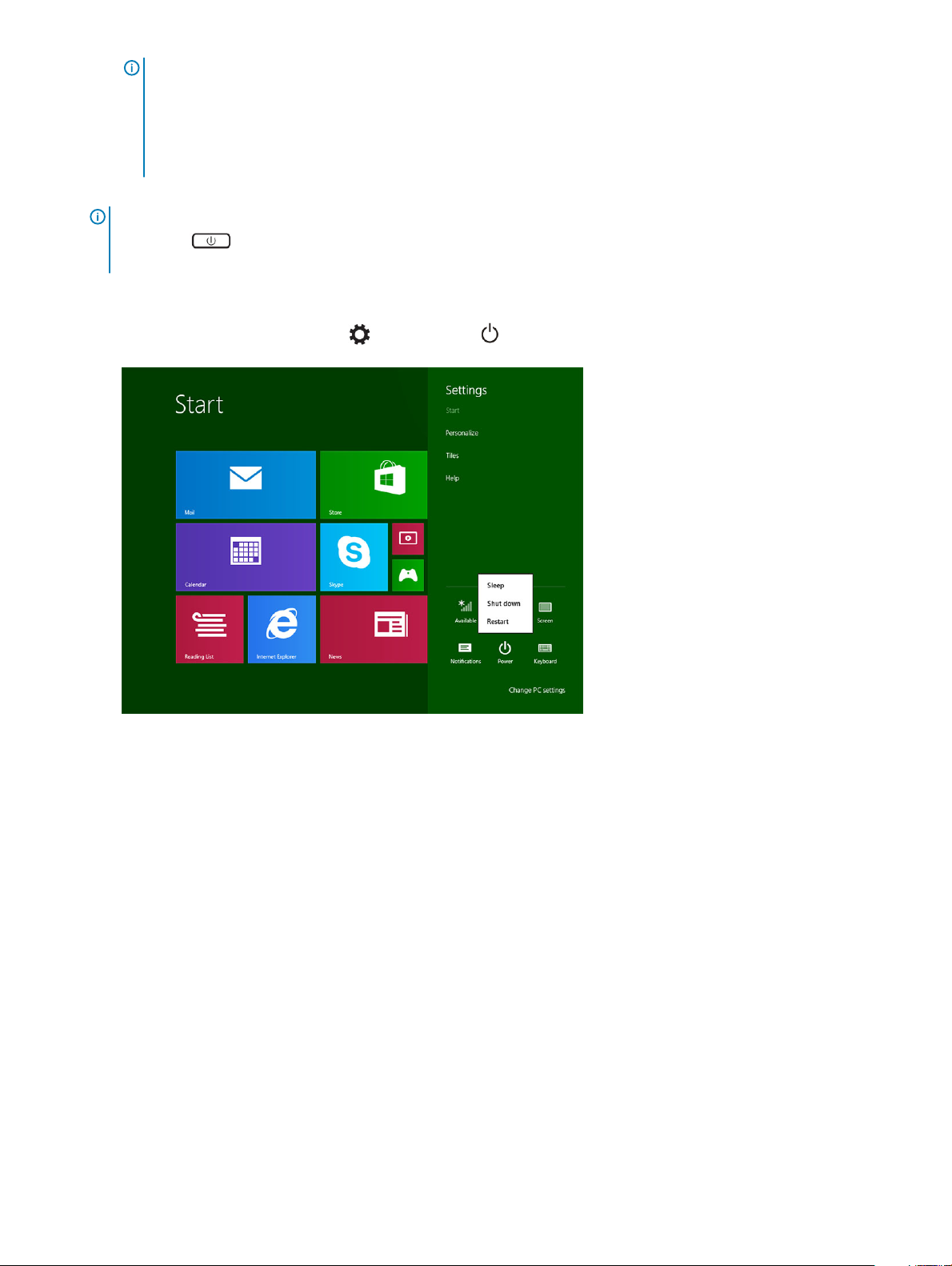
ПРИМІТКА: Після натискання й утримання кнопки живлення за умовчанням планшет переходить у
режим сну. Однак, якщо ви зміните налаштування кнопки живлення на завершення роботи, планшет
буде вимкнено. Щоб змінити налаштування кнопки живлення, перейдіть на Панель Керування >
Електроживлення > Змінити налаштування плану > Змінити додаткові настройки живлення. Щоб
відкрити панель керування, проведіть по правому краю екрана, натисніть кнопку Пошук, у полі пошуку
введіть Панель керування та натисніть кнопку Панель керування.
b Протягніть для вимкнення планшета.
ПРИМІТКА: Також можна вимкнути планшет, не протягуючи по екрану. Натисніть і утримуйте кнопку
живлення > 10 секунд, щоб вимкнути планшет. Ви можете виконати примусове завершення роботи,
якщо планшет не реагує / поводить себе неочікувано або якщо сенсорні команди не працюють.
2 Щоб вимкнути планшет, використовуючи меню ключових кнопок:
a Проведіть від правого краю екрана, щоб відкрити меню ключових кнопок.
b Натисніть кнопку Налаштування —> Живлення —> Завершити, щоб вимкнути планшет.
Використання планшета 15
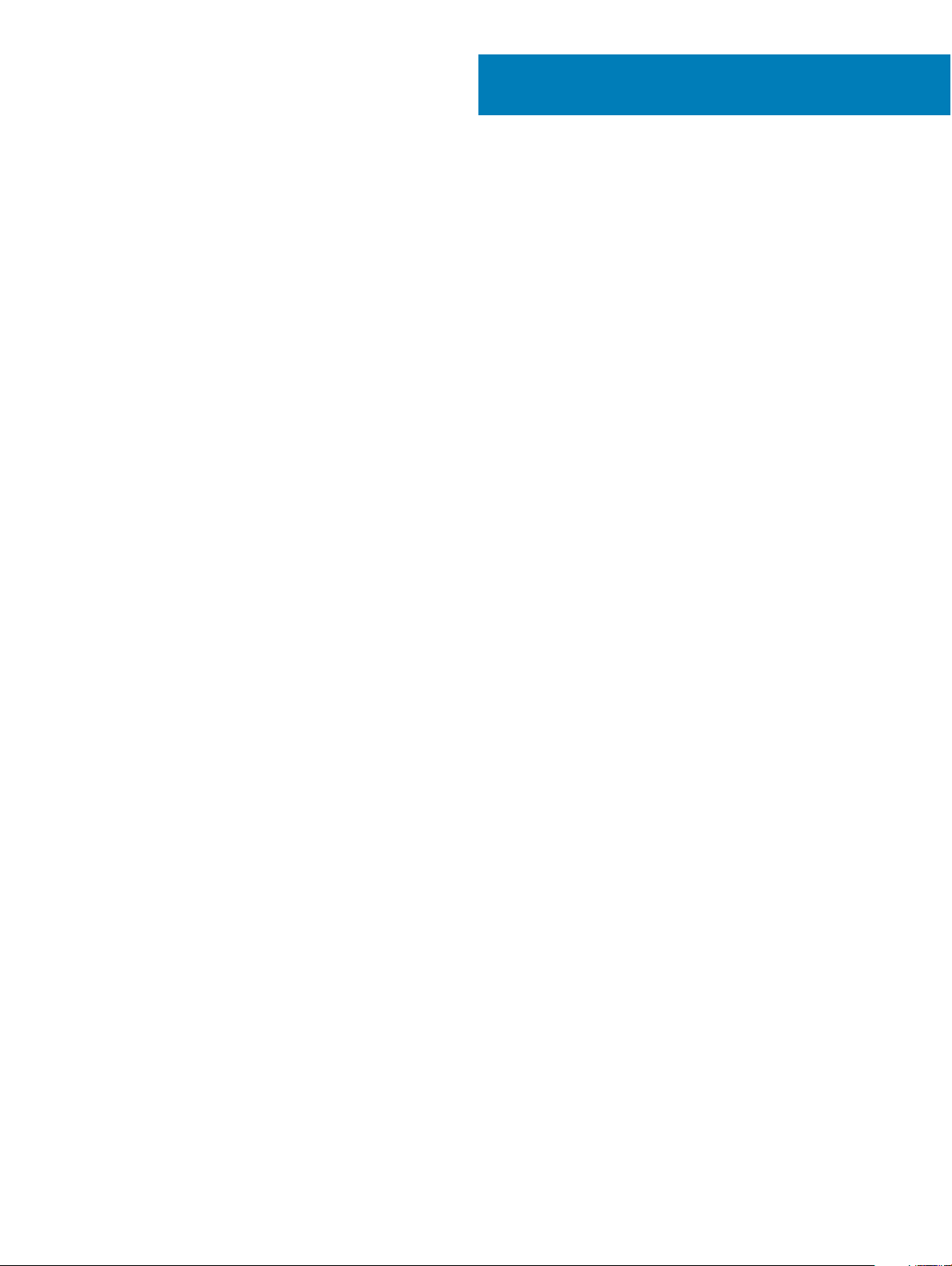
Зняття та встановлення компонентів
У цьому розділі детально описано, як знімати та встановлювати компоненти планшета.
Теми:
• Карта microSIM
• Карта microSD
• Панель дисплея та кабель дисплея
• Акумулятор
• Плата живлення
• Плата WLAN
• Твердотілий диск (SSD) із PCIe-інтерфейсом
• Плата WWAN
• Звукова плата
• Передня камера
• Задня камера
• Батарейка типу «таблетка»
• Плата док-станції
• Кронштейн для USB Type-C з підтримкою інтерфейсу Thunderbolt
• Системна плата
• Динамік
• Задня кришка
3
Карта microSIM
1 Вставте скріпку або інструмент для виймання карт microSIM в отвір у лотку для карти microSIM [1].
2 Вставте карту microSIM у відповідне гніздо (вказано на гнізді) [2].
3 Зіставте кришку із заглибленням на планшеті й посуньте її всередину, щоб зафіксувати карту microSIM [3].
16 Зняття та встановлення компонентів
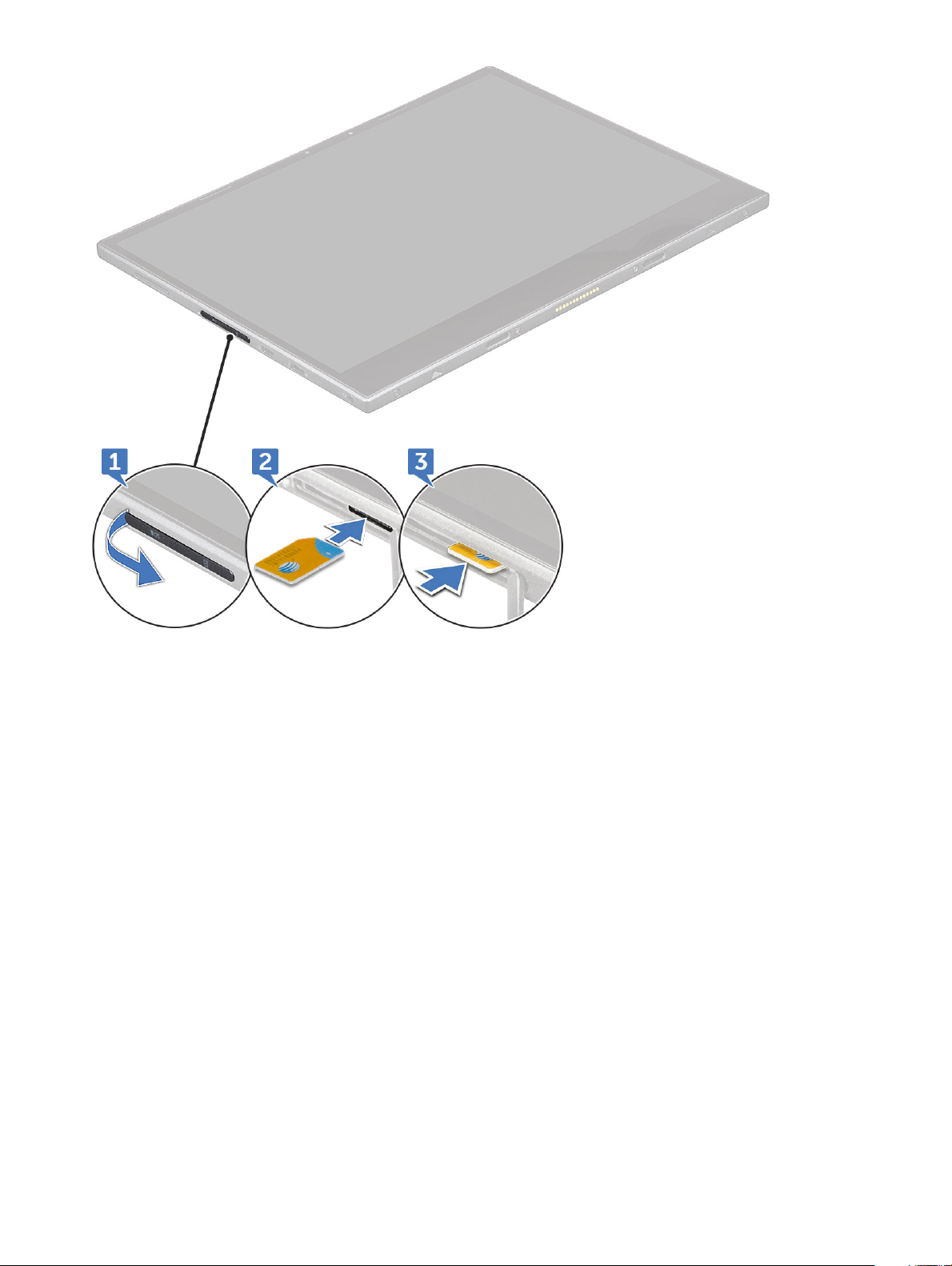
4 Щоб вийняти карту microSIM, виконайте кроки 1–3.
Карта microSD
1 Вставте скріпку або інструмент для виймання SIM-карт в отвір у лотку для SIM-карти [1].
2 Вставте карту microSD у відповідне гніздо (вказано на гнізді) [2].
3 Зіставте кришку із заглибленням на планшеті й посуньте її всередину, щоб зафіксувати карту microSD [3].
Зняття та встановлення компонентів 17
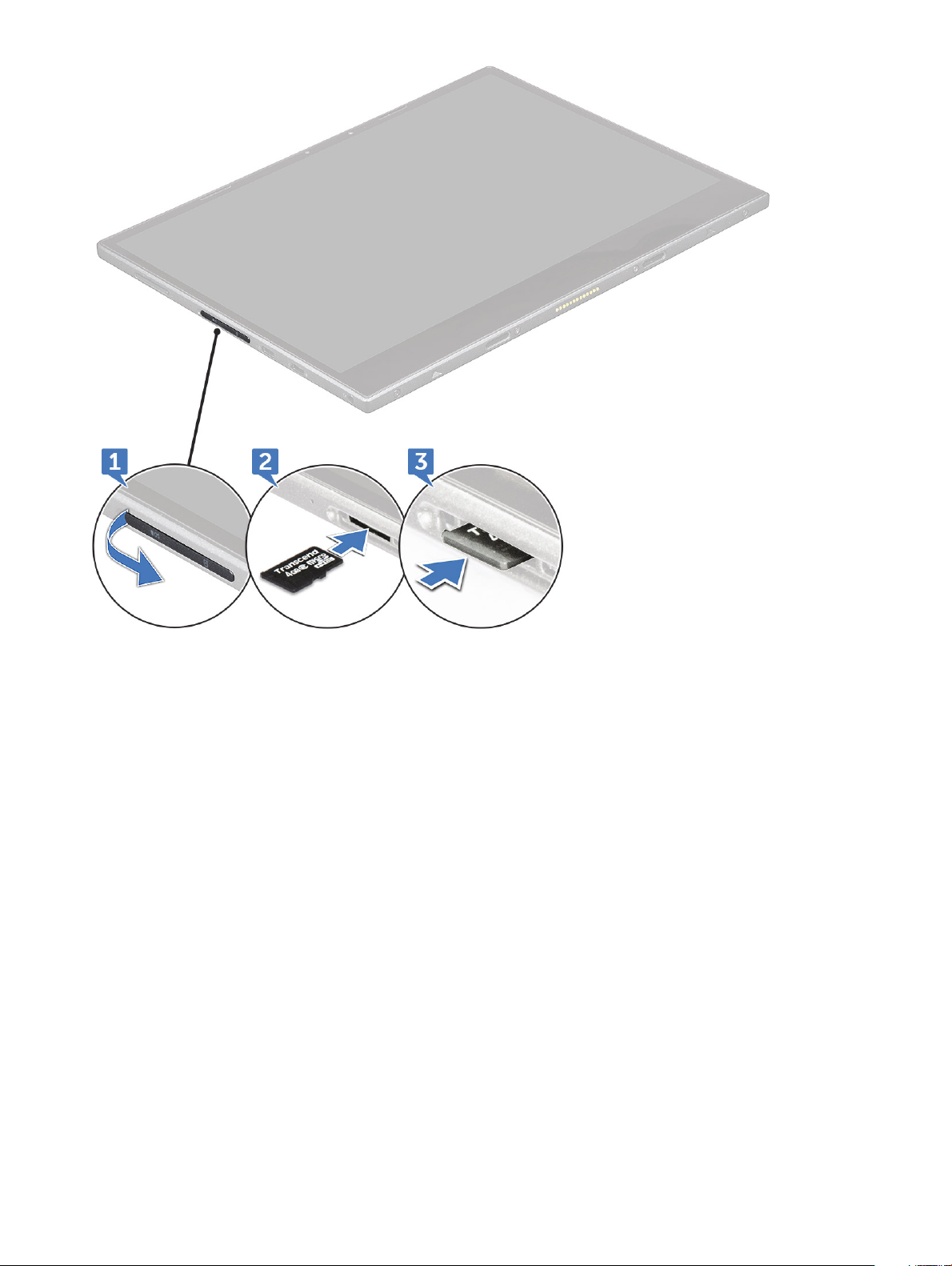
4 Виконайте кроки 1–3, щоб вийняти карту microSD.
Панель дисплея та кабель дисплея
Зняття панелі екрана
1 Дотримуйтеся процедури, описаної в розділі Перед роботою з внутрішніми компонентами планшета.
2 Видаліть карту MicroSIM і карту MicroSD.
3 Щоб вивільнити панель дисплея (за допомогою гострої пластикової палички):
a Викрутіть гвинти M2x4 (4), що кріплять панель дисплея до планшета [1].
b Використайте гостру пластикову паличку, щоб зняти кришку відсіку для карт MicroSIM/MicroSD [2].
18 Зняття та встановлення компонентів
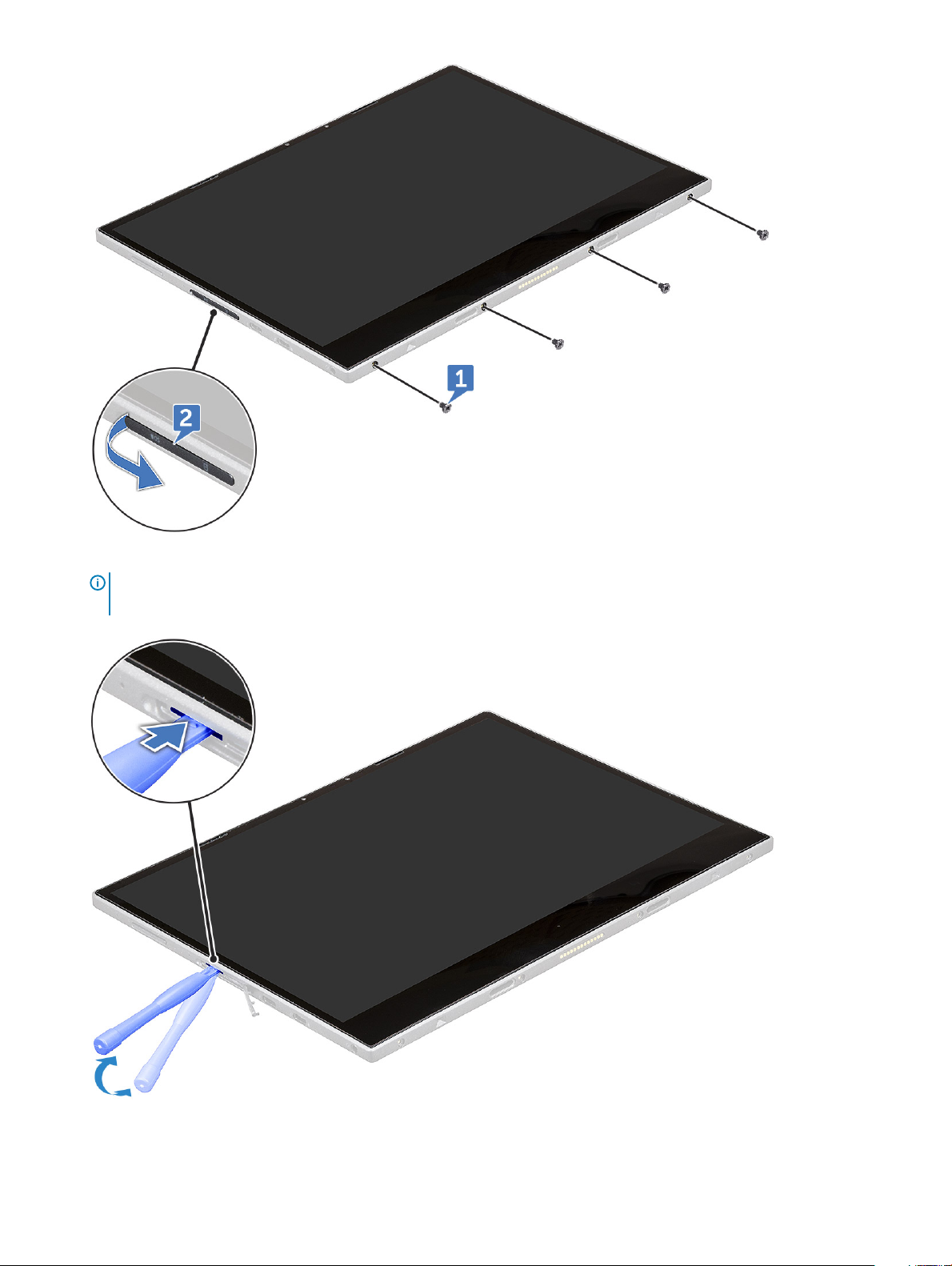
4 Вставте гостру пластикову паличку в отвір для карт MicroSIM/MicroSD.
ПРИМІТКА: Припіднімайте компоненти обережно, щоб не пошкодити роз’єм для карти SIM/micro SD на
системній платі.
5 Підніміть краї, починаючи від отвору для карт MicroSIM/MicroSD [1, 2].
Зняття та встановлення компонентів 19
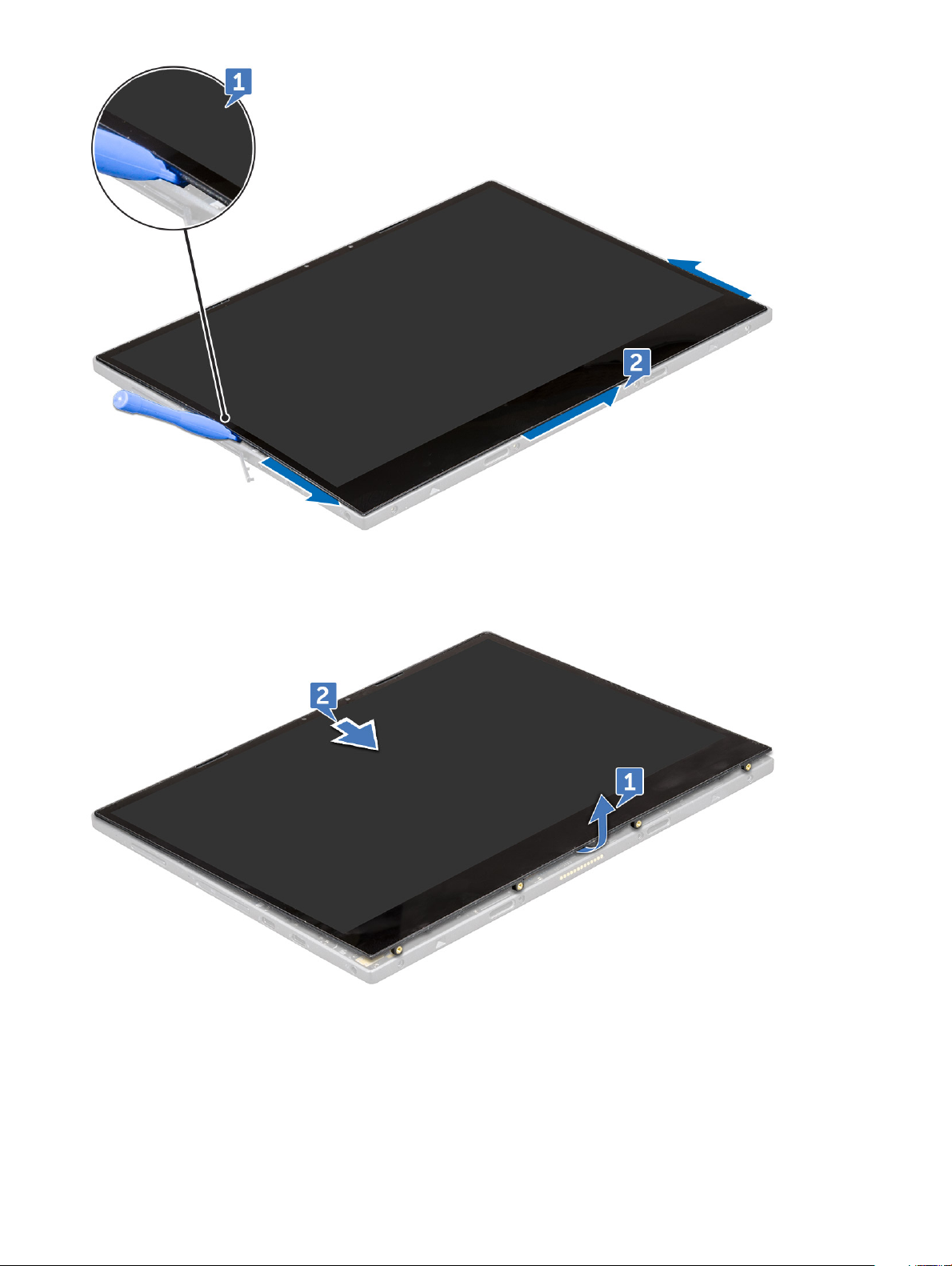
6 Підніміть панель дисплея та висуньте її з планшета [1,2].
7 Посуньте й переверніть панель дисплея.
20 Зняття та встановлення компонентів
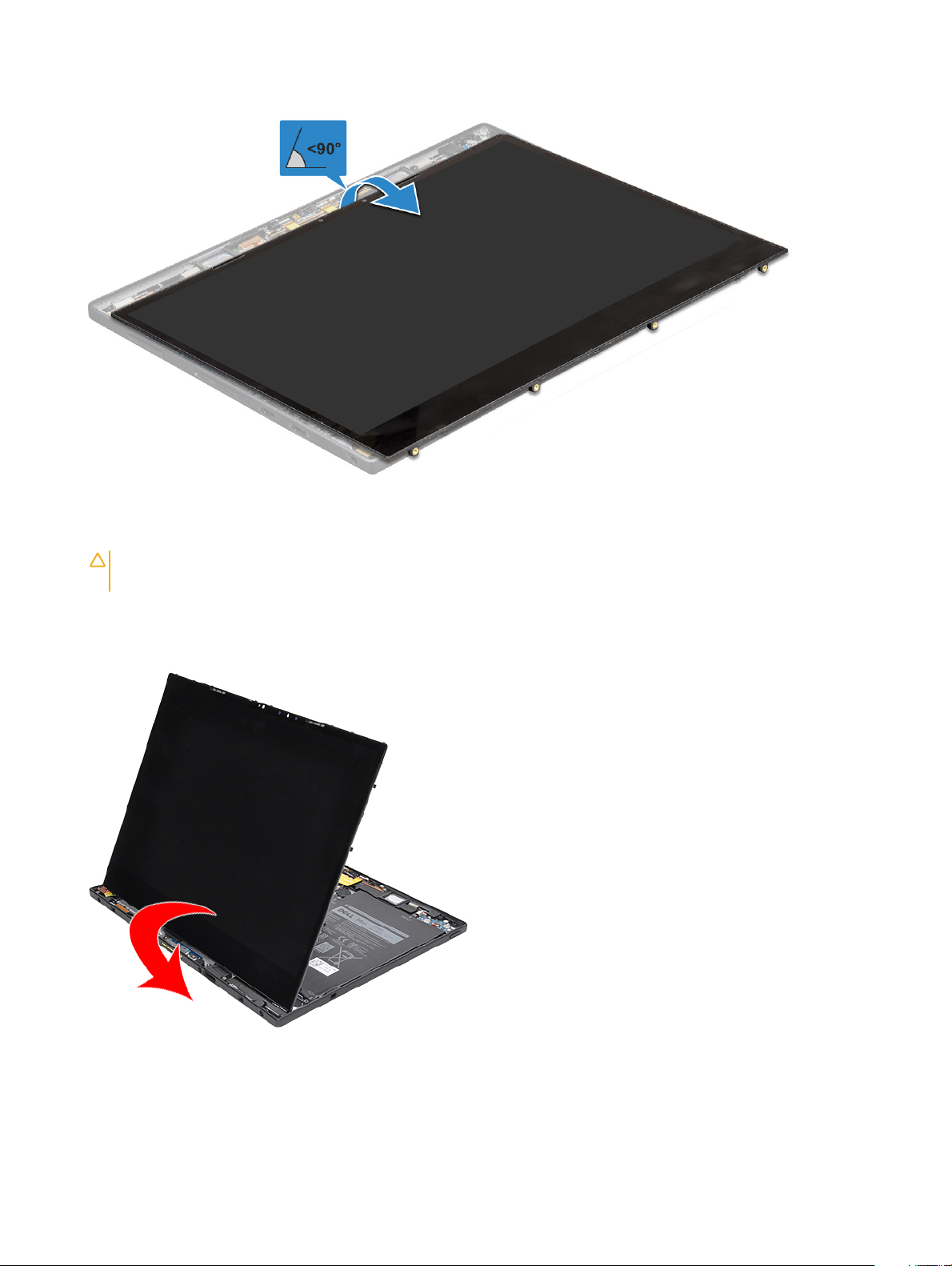
ЗАСТЕРЕЖЕННЯ: Не відкривайте панель дисплея більше ніж на 90 градусів, оскільки це може призвести до
пошкодження кабелю дисплея.
8 Перш ніж зняти панель дисплея:
a Обережно вставте нижній край панелі дисплея в нижній край задньої кришки.
b Відкрийте панель дисплея під кутом 180 градусів і покладіть її на поверхню.
9 Щоб від’єднати кабель дисплея:
a Викрутіть гвинт M1,6x2,5 (1), що кріпить металевий кронштейн на системній платі [1].
b Підніміть металеве вушко та від'єднайте кабель акумулятора [2].
c Видаліть клейку стрічку, яка фіксує кабель дисплея на системній платі [3].
Зняття та встановлення компонентів 21

d Викрутіть гвинти M1,6x2,5 (2), які фіксують кабель дисплея [4].
e Зніміть металеву вкладку із системної плати [5].
f Підніміть вкладку та від'єднайте кабель дисплея [6].
ПРИМІТКА: Від'єднайте кабель дисплея лише від системної плати. НЕ від'єднуйте кабель дисплея від
панелі дисплея.
10 Витягніть панель дисплея з планшета.
22 Зняття та встановлення компонентів
